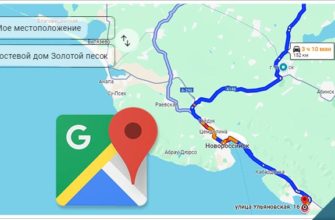Если вам вдруг понадобился пароль Wi Fi, а вы забыли его, – это не беда! Ведь очень просто посмотреть пароль от вайфая на ноутбуке или компьютере.
Eдинственным условием для просмотра пароля является то, что при этом ваш ноут (компьютер) должен быть подключен к сети.
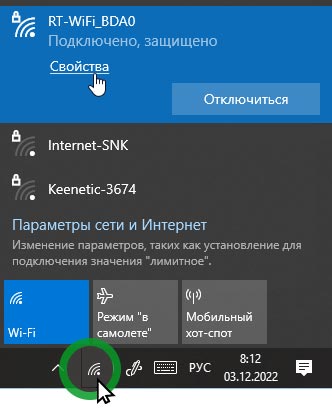
Итак, начнем!
Найдите на панели задач значок Wi Fi и кликните на нем.
Перед Вами откроется список доступных сетей, которые видит компьютер. Ваша сеть будет указана в нем самой первой. Остальные сети, если они отображаются, принадлежат соседям и они нам не нужны.
В отображении вашей сети есть надпись «Свойства». Наведите на нее курсор и кликните по ней левой кнопкой мыши.
Перед вами откроется окно данных вашего интернет соединения. Сделайте клик левой кнопкой мыши по стрелочке в левом верхнем углу этого окна перед надписью «Параметры».
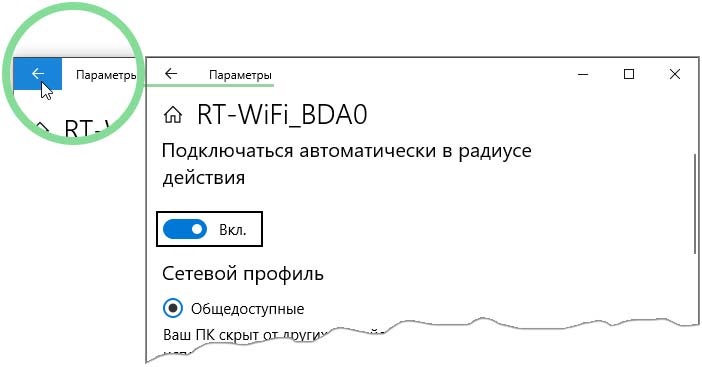
В следующем окне, которое при этом откроется, проверьте, что указано выделение на Wi Fi и проскрольте его правую половину до надписи «Центр управления сетями и общим доступом».
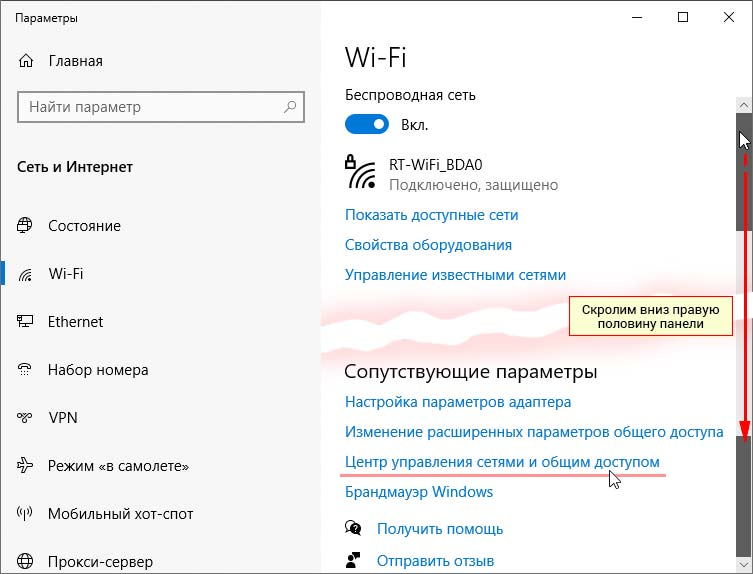
Сделайте клик по этой надписи и в открывшемся окне выберите «Свойства беспроводной сети», а в следующем окне – вкладку «Безопасность».
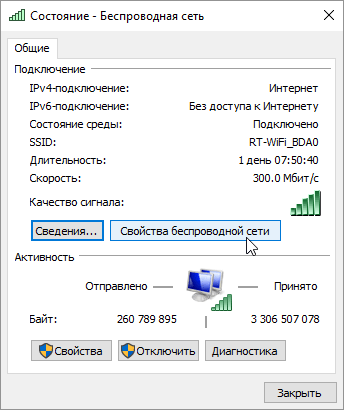
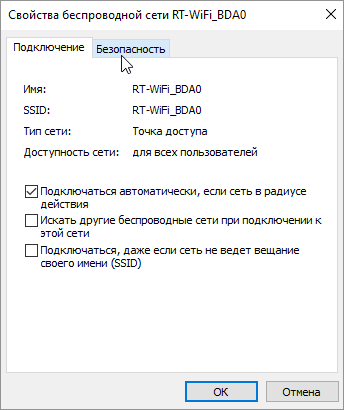
На вкладке «Безопасность» в окне напротив надписи «Ключ безопасности сети» за точками скрыт пароль сети вайфай. Чтобы его посмотреть, нужно отметить чекбокс «Отображать вводимые знаки».
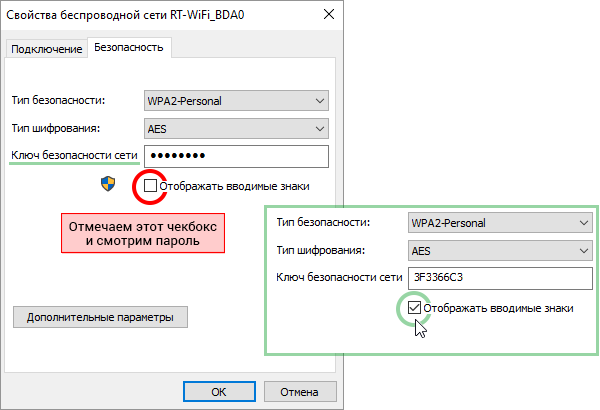
Вот и всё! Как видите нет ничего сложного в просмотре пароля от вайфая на ноутбуке или компьютере. Это намного проще, чем, например, разделить PDF на части. Наглядно все описанные действия можно посмотреть вот в этом видео:
Надеюсь у вас все получится! Удачи вам!
С уважением, Сергей Почечуев